
|
||
|
|
||
|
|
Онлайн книга - Как привести дела в порядок. Искусство продуктивности без стресса | Автор книги - Дэвид Аллен
Cтраница 39

Вот тут-то вам пригодится пачка чистых листов бумаги. Советую на отдельном листе бумаги записать каждую свою мысль, идею, проект или задачу, о которых вы думаете. Конечно, можно сделать один длинный список в блокноте или в цифровом приложении, но учитывая, что впоследствии вы будете работать над каждым из этих пунктов по отдельности, удобнее это делать на отдельных листах. Требуется приложить определенные усилия, чтобы сконцентрироваться на одном пункте за раз, обрабатывая его. Так что, если у каждой мысли будет отдельное место, как бы банально это ни звучало, это значительно облегчит вашу работу. Для каждой пришедшей в голову мысли вы определяете желаемый результат и следующее конкретное действие и отслеживаете уже это, а не саму мысль. Скорее всего, вы не будете хранить эти листы бумаги, но довольно удобно иметь их под рукой по отдельности, когда вы обрабатываете информацию [25]. После того как вы очистили физическое пространство вокруг себя, у вас уйдет от двадцати минут до часа на то, чтобы «очистить» голову и записать все идеи на отдельных листах бумаги. Мысли будут приходить абсолютно бессистемно: неважные и серьезные, личные и профессиональные. На этом этапе думайте только о количестве. Лучше перестараться, чем что-то упустить. От чего-то ненужного всегда можно избавиться. Ваша первая мысль может быть «Провести глобальное изменение климата, а после этого – «Нужно купить кошачьего корма». Записывайте все. Не удивляйтесь, если в ходе этой работы у вас наберется значительная стопка в корзине «Входящие». Список напоминаний
Предлагаю следующий список напоминаний о незавершенных задачах, чтобы помочь вам «очистить» оперативную память. Просмотрите его пункт за пунктом, чтобы проверить, не забыли ли вы о чем-нибудь. Часто бывает достаточно малейшего толчка, чтобы что-то важное всплыло в памяти. Не забывайте, когда какая-то мысль приходит в голову, записать ее на листе бумаги и поместить в корзину «Входящие». Список напоминаний о незавершенных делах 


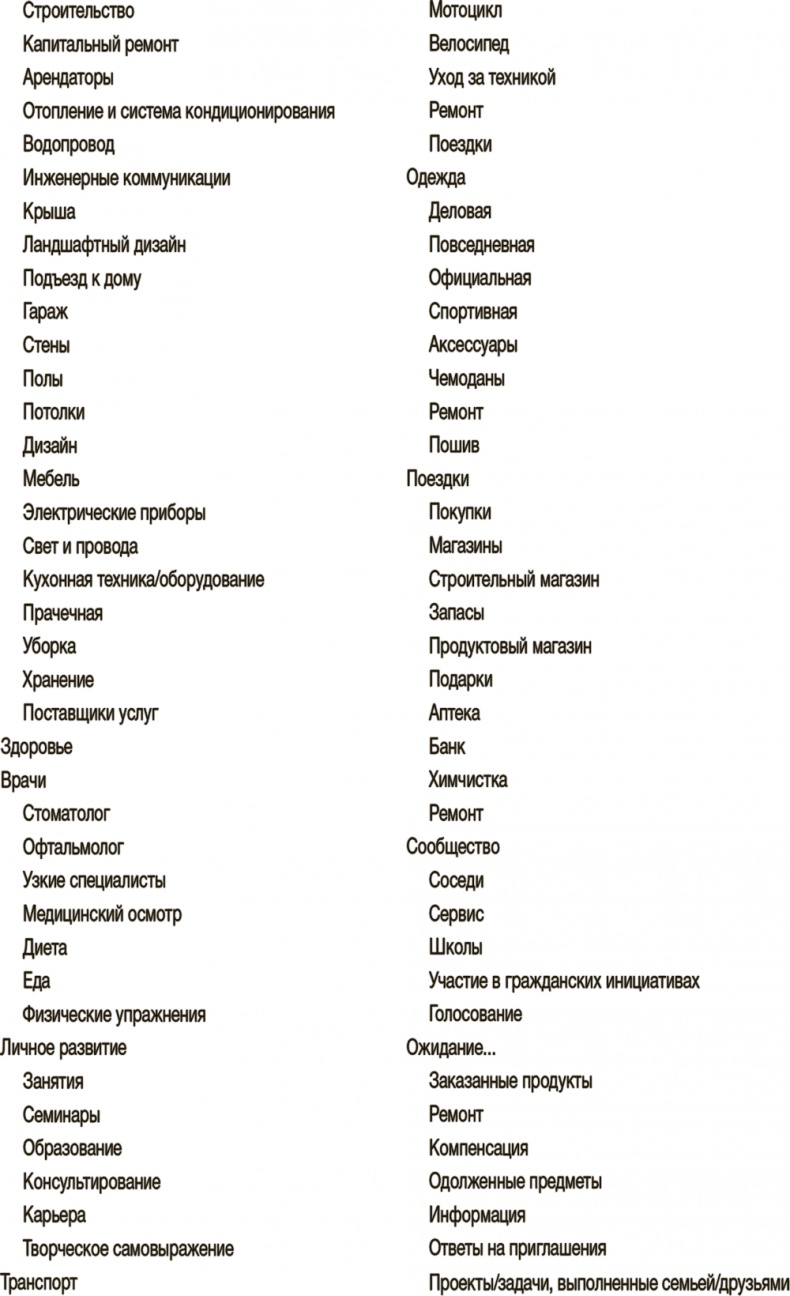
Корзина «Входящие»
Если вы больше не держите в голове никаких задач, ни профессиональных, ни личных, скорее всего, ваша корзина «Входящие» переполнена. Помимо бумажных документов и физических предметов, попавших туда, там окажутся все ваши входящие электронные письма и сообщения голосовой почты. Сюда же попадают все пункты из вашего списка дел, по поводу которых вы еще не решили, что предпринять дальше. Процесс сбора можно считать завершенным, если вы легко видите все, что по-прежнему требует вашего внимания. Как правило, я рекомендую переводить свои голосовые сообщения в письменную форму и помещать их в корзину «Входящие» вместе со всеми блокнотами, которыми вы пользовались и содержание которых обычно требует серьезного пересмотра. Если помимо календаря и списка контактов вы пользуетесь цифровыми приложениями, советую распечатывать свои списки задач и складывать их в лоток. Электронные письма лучше не распечатывать, принимая во внимание их объем и тот фактор, что с ними гораздо эффективнее работать в рамках их собственной подсистемы. «Входящие» не должны оставаться во «Входящих»
После того как вы все это сделали, действуйте дальше. Не нужно до бесконечности оставлять все содержимое корзины «Входящие» там, где оно есть. Вы неизбежно начнете вновь думать обо всем этом, так как ваш мозг точно знает, что вы ничего с этим не сделали. Несомненно, одна из главных причин, почему люди сопротивляются собирать все в корзину «Входящие», – это незнание эффективной методологии обработки и систематизации всего собранного. Это подводит нас к следующей главе «Обработка: освобождаем корзину “Входящие”». 6. Обработка: освобождаем корзину «Входящие»
ИТАК, ВЫ СОБРАЛИ ВСЕ, что требует вашего внимания, и теперь ваша задача – разобраться со всем тем, что попало в корзину «Входящие». Однако это не значит, что вы должны выполнить все действия и проекты. Это значит, что следует рассмотреть каждую задачу и решить, что она для вас значит и что вы намерены по этому поводу предпринять. Когда вы закончите разбираться со своими задачами, следует составить полную картину этого процесса. Возможно, в этом вам поможет диаграмма рабочего процесса. Центральная колонка описывает все шаги, необходимые, чтобы принять решение о следующем действии. Диаграмма рабочего процесса – обработка 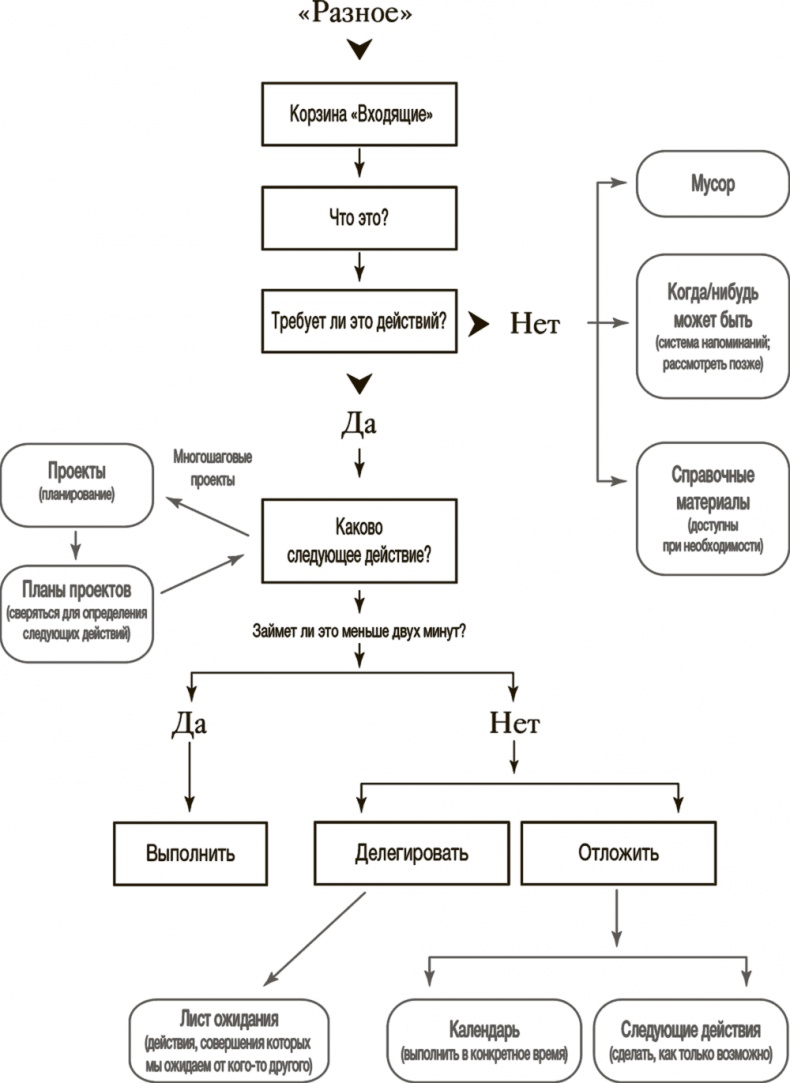
В этой главе мы подробнее остановимся на элементах центральной колонки диаграммы: шаги от корзины «Входящие» до следующего действия. Вы сразу же увидите результат систематизации, если примените этот процесс к каждой незавершенной задаче. Например, если вы берете из лотка один из документов и понимаете: «По этому вопросу нужно позвонить Андреа, но лучше сделать это в понедельник, когда она будет в офисе», – вы сразу определяете свое следующее действие и заносите его в календарь на понедельник. Я посоветовал бы вам прочитать эту главу и следующую по планированию своих действий, прежде чем вы на деле начнете разбираться с тем, что накопилось у вас в корзине «Входящие». Возможно, это сэкономит ваши силы. Когда я консультирую клиентов по поводу этого процесса, их действия неизменно напоминают челночный бег между простой стадией принятия решения в ходе обработки открытого вопроса и более сложной задачей, как включить эти решения в свою конкретную систему планирования. Так, например, многие из моих клиентов стремятся использовать мобильные устройства, синхронизированные с тем корпоративным приложением, которое используется в их компании для работы с электронной почтой и планированием встреч. Первое, что мы делаем (после того, как все незавершенные задачи собраны в корзину «Входящие»), – проверяем работоспособность всей техники и программного обеспечения. Затем очищаем все списки дел, которые там хранятся: распечатываем их, удаляем из систем и помещаем в корзину «Входящие».
|
 Вернуться к просмотру книги
Вернуться к просмотру книги
 Перейти к Оглавлению
Перейти к Оглавлению
 Перейти к Примечанию
Перейти к Примечанию
 © 2020 LoveRead.ec - электронная библиотека в которой можно
© 2020 LoveRead.ec - электронная библиотека в которой можно